Сразу скажу...-в этом нет ничего сложного и я
вас проведу по уроку с наглядными скринами , на которых покажу
куда...где и на что жать, чтобы достичь желаемого эффекта....
Итак...поехали...
Для начала мы с вами опять создадим папку новую там , где нам
удобно и назовем её ФИГУРЫ
потом скачаем у меня в архиве файл и поместим его в эту папку

Файл с фигурами рамок выглядит вот так

Открываем фотошоп
Идем в меню ФАЙЛ- СОЗДАТЬ и создаем вот такой документ




вот тут мы просто находим нашу новую папку ФИГУРЫ и из неё
загружаем сюда скачанное

как только они загрузились


Нарисовали?? Теперь смотрим направло на панель СЛОИ

Если нас не устраивает размер нарисованной рамки мы просто меняем
его
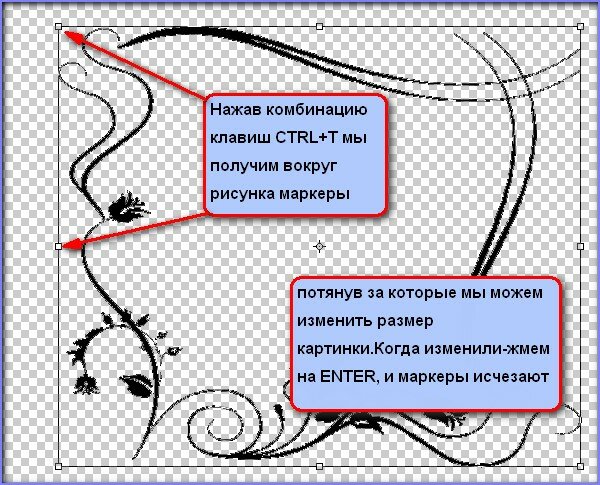

закончив с выбором стиля делаем следующее

и перемещаем новый слой под старый вот так


теперь заливаем новый слой фоном для этого
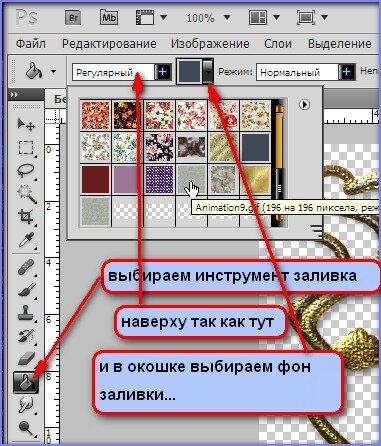
Выбрали фон? теперь вот так
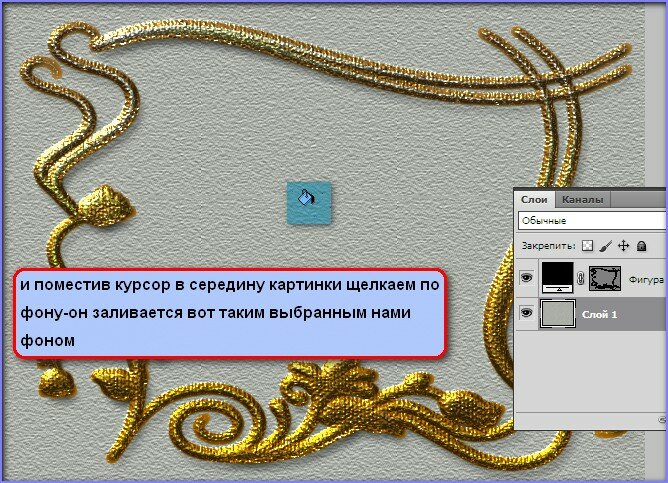
Далее..




Если нам кажется что фон темноват или цвет не тот , мы можем это
исправить очень быстро...Станем на слой с фоном


А во тут-полностью ваша фантазия....Добавляйте клипарты, тексты,
фигурки и много чего еще))) И будет ваша собственная карточка для
комментариев и открыток
Удачи в ваших экспериментах..
Ваша Zomka
